Како прилагодити траку са алаткама и интерфејс Фирефок 4

Корак 1
Кликните на тхе тхе Фирефок дугме у горњем левом делу прегледача. Из менија Изаберите Опције> Изглед траке са алаткама…
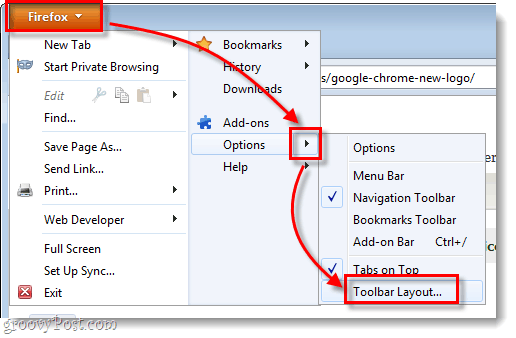
Корак 2
Од Тоолбар и тхе Прилагодите траку са алаткама У прозору можете да додате ставке повлачењем равно на њу. На пример, пошто редовна адресна трака делује као оквир за претрагу, зашто једноставно не уклоните одвојени наменски оквир за претрагу?
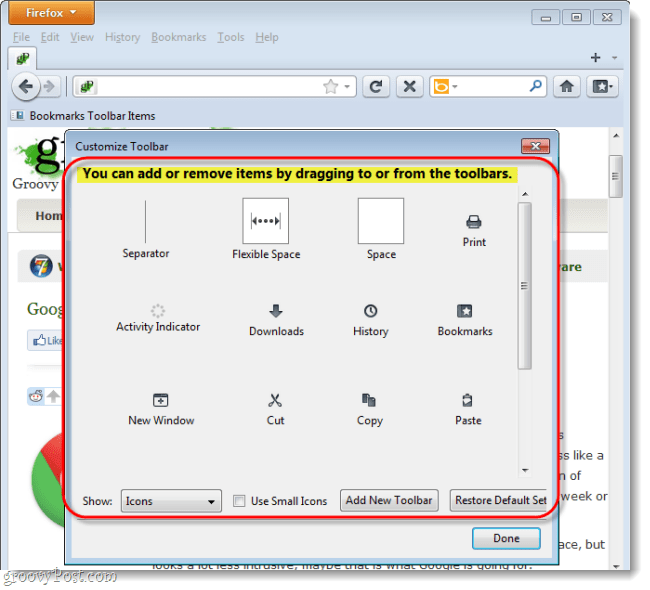
Још важније је да ствари можете превући около и уклонити или ставити на нови одељак на алатној траци.
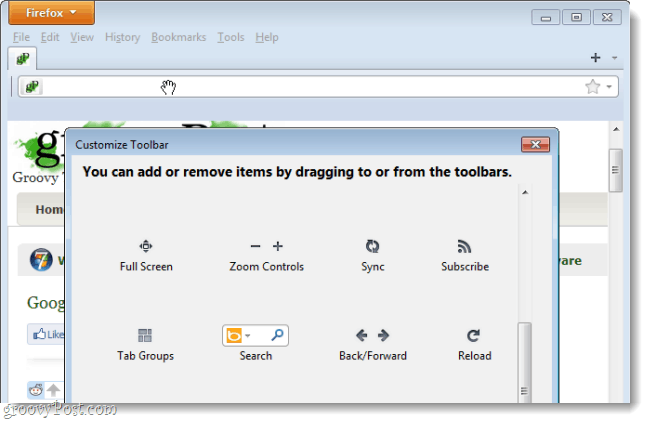
Да бисте преместили Картице испод траке са алаткама и адресне траке, Десни клик на траци са картицама, а затим Означите избор Табс на Топ. Такође можете да прилагодите траке са алаткама и чак додате стари наслеђени тастери назад ако омогућите Мену Бар. *
*Такође можете само да притиснете Алт кључ за пребацивање траке са менијима.
</п>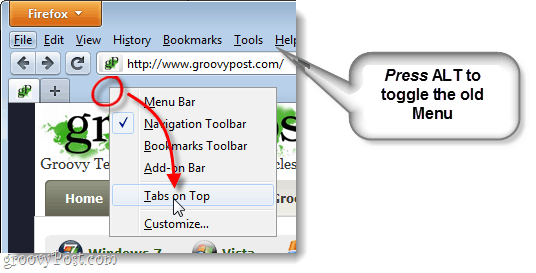
Коначни производ
Након неколико минута прилагођавања можете иматипотпуно друга трака са алаткама на врху прегледача. Као што је приказано у наставку, уклонила сам предмете које не користим и кретала се по картицама. Ако вам ствари постану замршене, слободно поставите било каква питања у одељку коментара! Имајте живахно време персонализације Фирефок 4 алатне траке.











Оставите коментар